










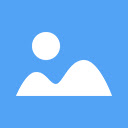
浮图秀4.22.2
看大图无需再点,鼠标轻移,见你想见!——献给所有你钟爱的网站及屏幕前的你。 “浮图秀”(PhotoShow)是一款帮助用户快速查看页面中缩略图对应“大图”的浏览器插件。对于所支持的网站,用户鼠标悬停在缩略图时即可看到相应的高分辨率图片。目前支持的网站包括京东、天猫、淘宝、知乎、微博等140余个网站/域名并在不断
更新日期:2021年 8月 29日分类标签:工具语言:中文平台:
111KB 4 人已下载 手机查看
简介:
看大图无需再点,鼠标轻移,见你想见!——献给所有你钟爱的网站及屏幕前的你。 “浮图秀”(PhotoShow)是一款帮助用户快速查看页面中缩略图对应“大图”的浏览器插件。对于所支持的网站,用户鼠标悬停在缩略图时即可看到相应的高分辨率图片。目前支持的网站包括京东、天猫、淘宝、知乎、微博等140余个网站/域名并在不断扩展中。● 快捷键操作:Esc:关闭图片预览窗口Shift + Ctrl + ←:逆时针旋转图片Shift + Ctrl + →:顺时针旋转图片↑ / → / ↓ / ←:向 上 / 右 / 下 / 左 卷动图片PgUp / PgDn:按图片可视高度向 上 / 下 卷动图片Home / End:卷动到图片 顶端 / 底部M / L / A / P:切换视图模式V:切换到上一次使用的视图模式Tab:在新标签页中查看高分辨率图片S:保存高分辨率图片C:复制高分辨率图片地址● 设置项:网站开关:您可以对某一已被支持的网站(域名)单独开启/关闭浮图秀。激活模式:设置通过 Shift/Ctrl/Alt 键来配合触发鼠标移过时的图片显示。视图模式:在不同尺寸的图片预览窗口间切换。尺寸显示:设置是否在图片预览窗口内显示高清图片尺寸。阴影显示:设置在图片预览窗口和源缩略图之间显示阴影。更多设置项请在浮图秀弹窗中查看。所有设置会被浏览器自动同步到您的所有设备(如果您开启浏览器账户同步并允许浏览器同步扩展数据)。● 关于图片加载速度:浮图秀会尽可能获取缩略图所对应最大尺寸的原图,故而在您的网络环境不佳时,图片加载可能较慢。● 隐私及使用协议:浮图秀的所有开发者、参与者并不收集您的任何个人数据,也不对您因使用浮图秀造成的任何损失、个人信息泄露或因非法下载、使用任何网站资源(包括但不限于图片)所造成的纠纷及后果承担责任。在任何情况下,我们都不对您因使用浮图秀而可能产生的任何损坏、罚没、损失或费用负责。安装使用浮图秀即视为您接受上述条款。浮图秀仅在浏览器本地工作。插件安装时所需的权限仅用于图片的展示和下载,请放心使用。从 3.0 版本起,插件要求“读取和更改您在访问的网站上的所有数据”,以便于后续插件增加所支持的网站时,您不会再被插件所需权限提升的提示打扰。我们保留随时更改本隐私政策而无需单独通知您的权利。任何修改后的隐私政策都将发布在相关网站上。本隐私政策最后一次更新是在2020年1月24日,取代了此前适用的任何早期版本。● 关于反馈:如果您有任何问题需要反馈或有其他网站需要适配,欢迎通过邮件或 Github 与作者取得联系。如果您喜欢浮图秀,请将它推荐给您的朋友们,分享入口位于弹出设置窗口。谢谢!
![浮图秀的使用截图[1]](https://cdn1.nanbk.com/file/crx_detail9824/14gjq10pcwgu1.jpg)
![浮图秀的使用截图[2]](https://cdn1.nanbk.com/file/crx_detail9825/15ihxpfv5ks4s.jpg)
![浮图秀的使用截图[3]](https://cdn1.nanbk.com/file/crx_detail9826/161ncyywegebs.jpg)
![浮图秀的使用截图[4]](https://cdn1.nanbk.com/file/crx_detail9827/16lcf5biptob2.jpg)
![浮图秀的使用截图[5]](https://cdn1.nanbk.com/file/crx_detail9828/16vdk1xxg5mua.jpg)
![浮图秀的使用截图[6]](https://cdn1.nanbk.com/file/crx_detail9829/17u04eh3uejqa.jpg)